电脑分区是什么意思?如何进行电脑分区?
2025-10-22 15:14 来源:西西软件网 作者:佚名方法一:通过Windows磁盘管理器进行分区
此方法适用于硬盘上暂时没有存入数据的情况。如果是新建分区,那么使用Windows自带的磁盘管理器轻松可以完成:
步骤1.右键“我的电脑/计算机/此电脑”,选择“管理”,选择“磁盘管理”,打开磁盘管理器。
步骤2.右键磁盘上的未分配空间,在菜单中选择“新建简单卷”。
步骤3.在弹出的窗口中点击“下一步”,指定简单卷大小(MB),点击“下一步”。
步骤4.分配驱动器号和路径,点击“下一步”。
步骤5.设置好文件系统,点击“下一步”格式化分区。
步骤6.点击“完成”。
如果是要重新分区的话,那么需要先删除磁盘上现有的分区(此步骤会导致分区所有数据丢失,慎选哦),然后再新建分区就可以啦。
方法二:通过分区工具进行分区
大多数的电脑用户不具备电脑操作知识,不知道分区合并工具下载地址在哪里,也不知道哪款磁盘分区软件好用。
那么,在这里,易我在下将向大家介绍一款适合普通用户使用的磁盘分区合并工具——易我分区大师,功能全面,界面简单,无损合并,操作便捷,易学易懂,上手很快。如下所示是具体的操作流程。
步骤1. 启动易我分区大师(EaseUS Partition Master Professional),可以看到整个电脑硬盘分区情况。
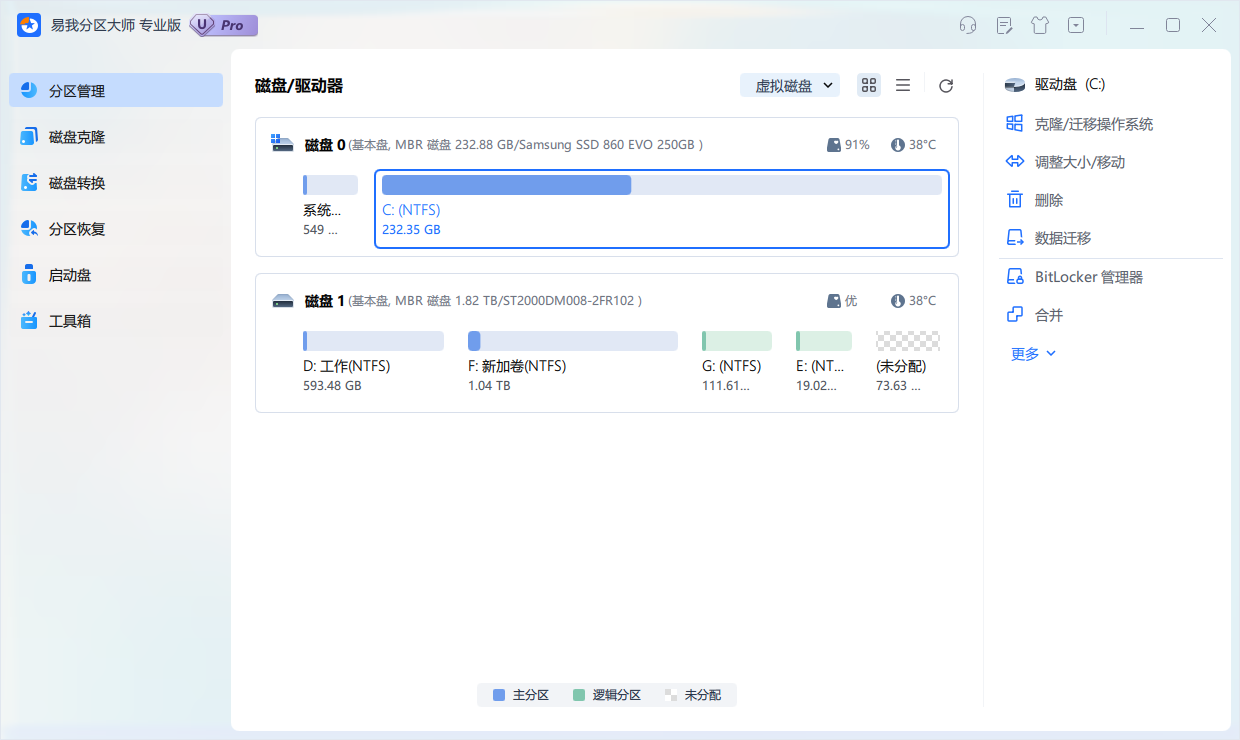
步骤2. 右键单击或直接点击未分配磁盘空间,选择【创建】。
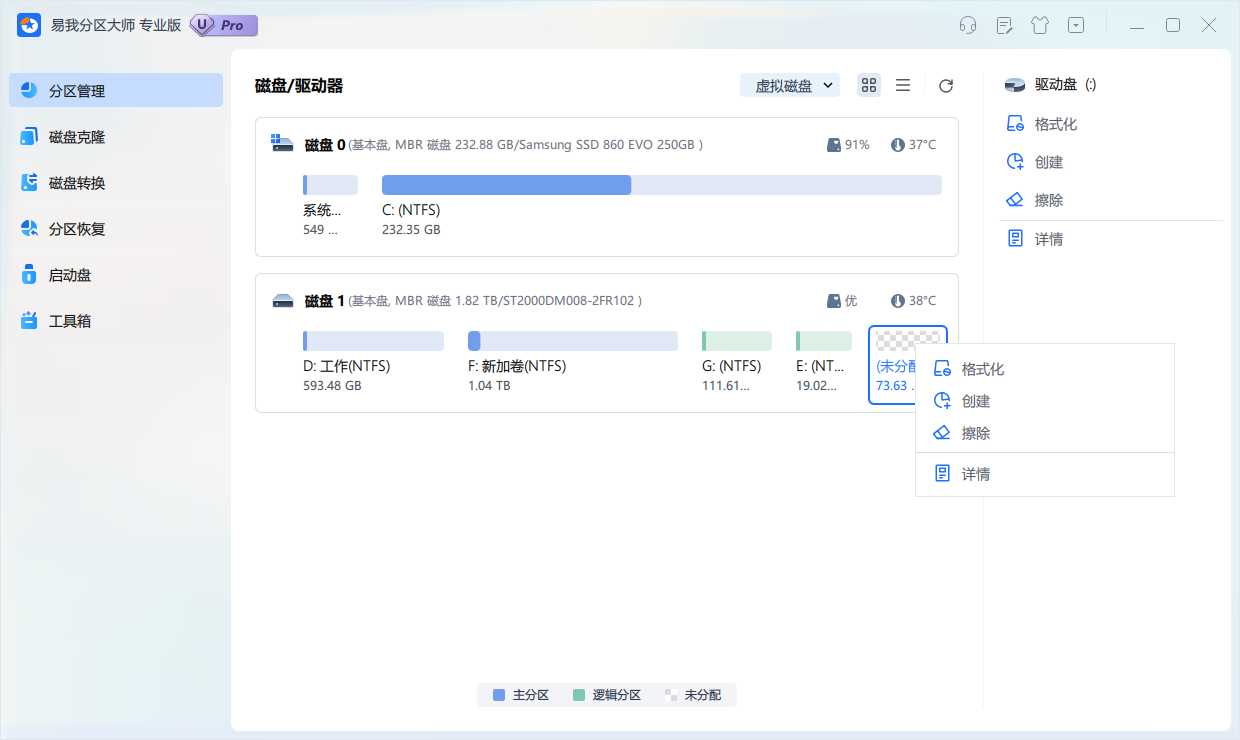
步骤3. 在弹出的界面设置创建分区的盘符名称、大小、文件系统格式等,设置好后点击【确定】。
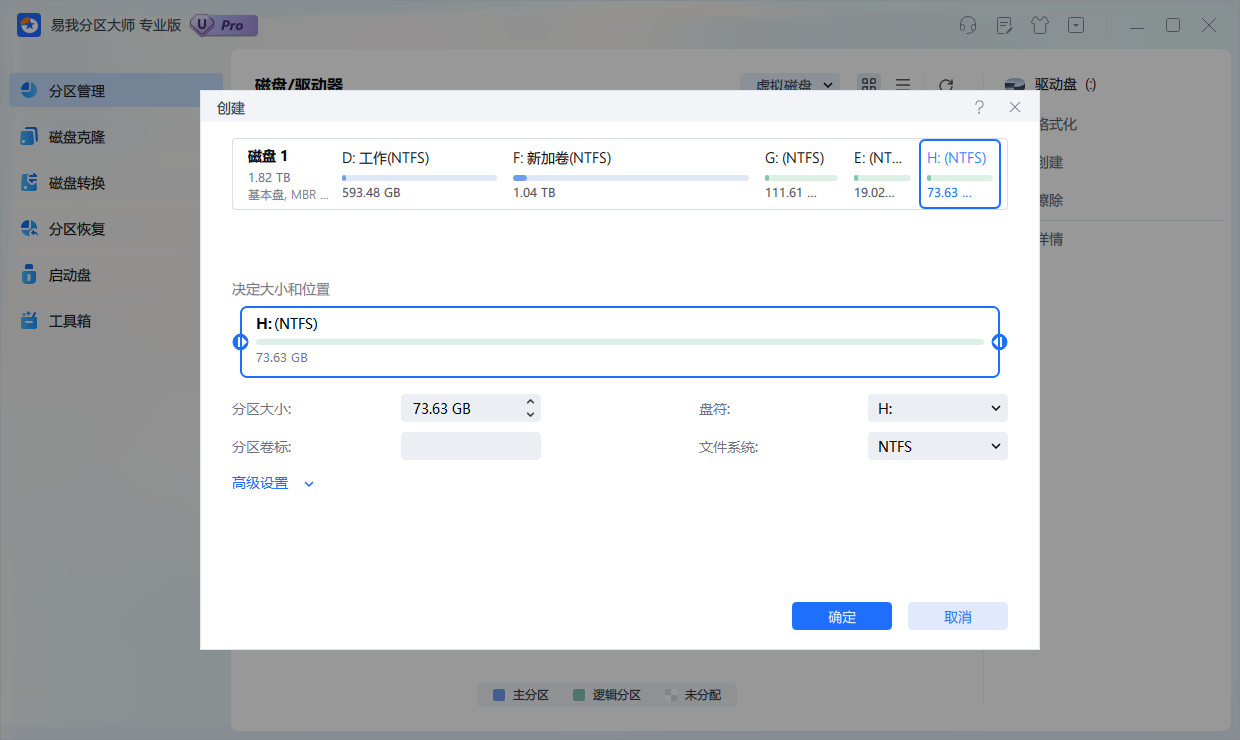
步骤4. 在返回的页面点击右下角【执行1个任务】,如果需要撤销可在“任务队列”进行,随后在弹出的窗口点击【应用】,开始执行操作。
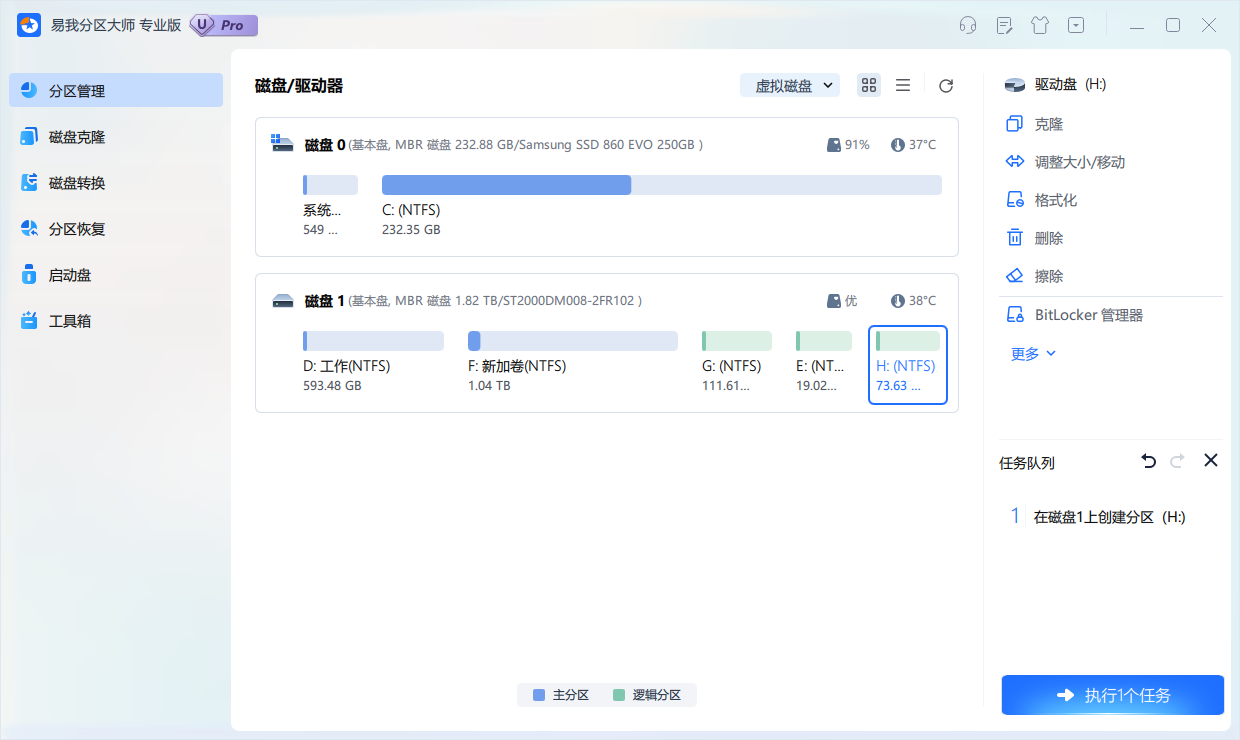
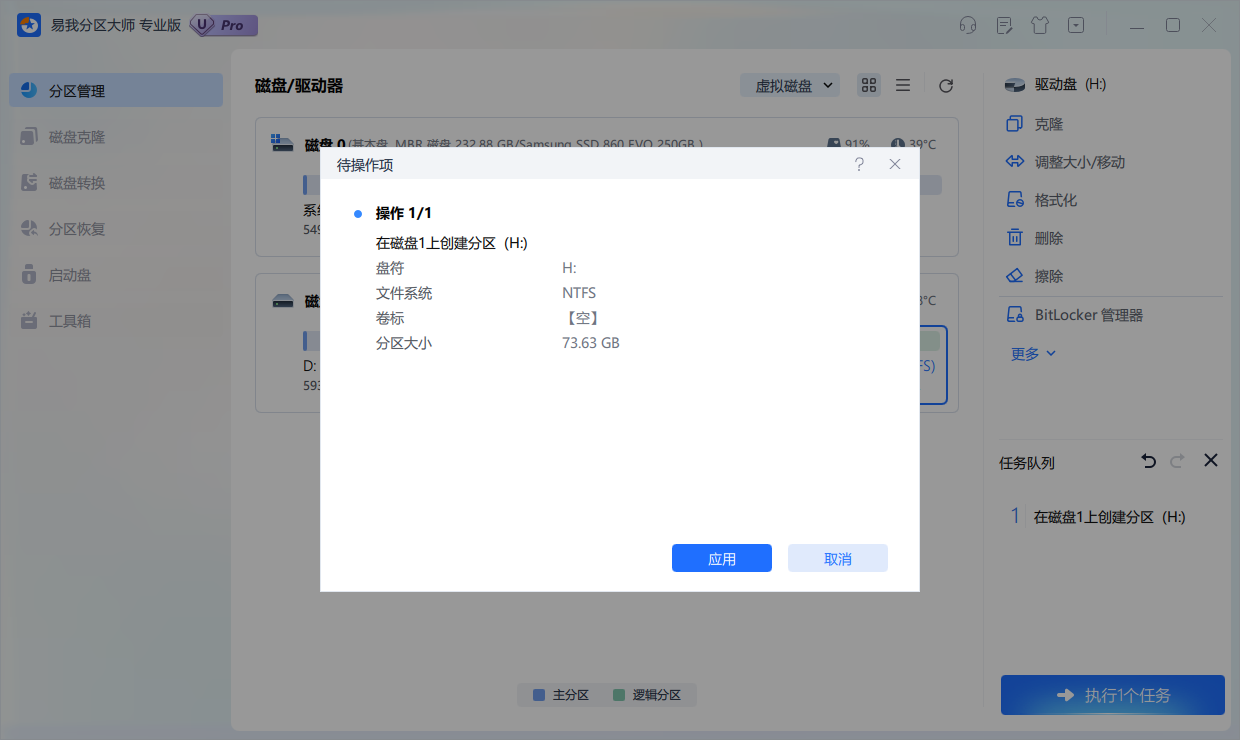
步骤5. 等待操作完成,可在软件首页查看到新建的硬盘分区。
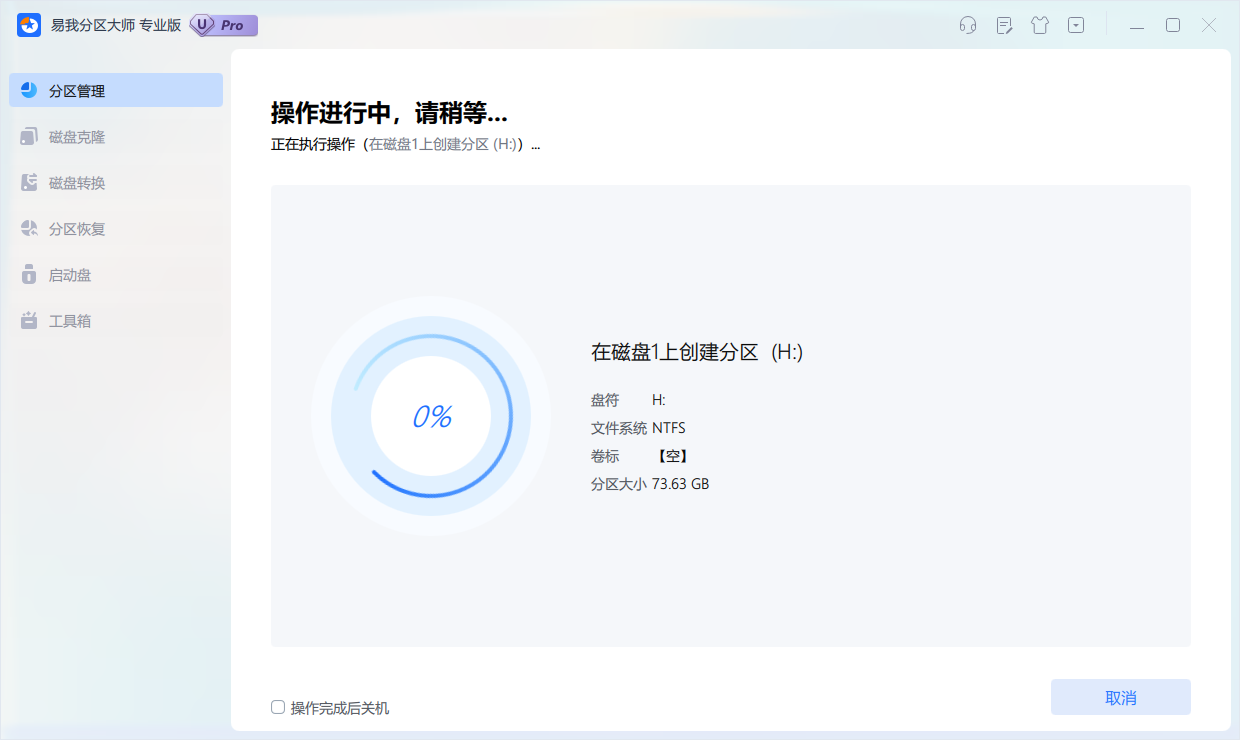
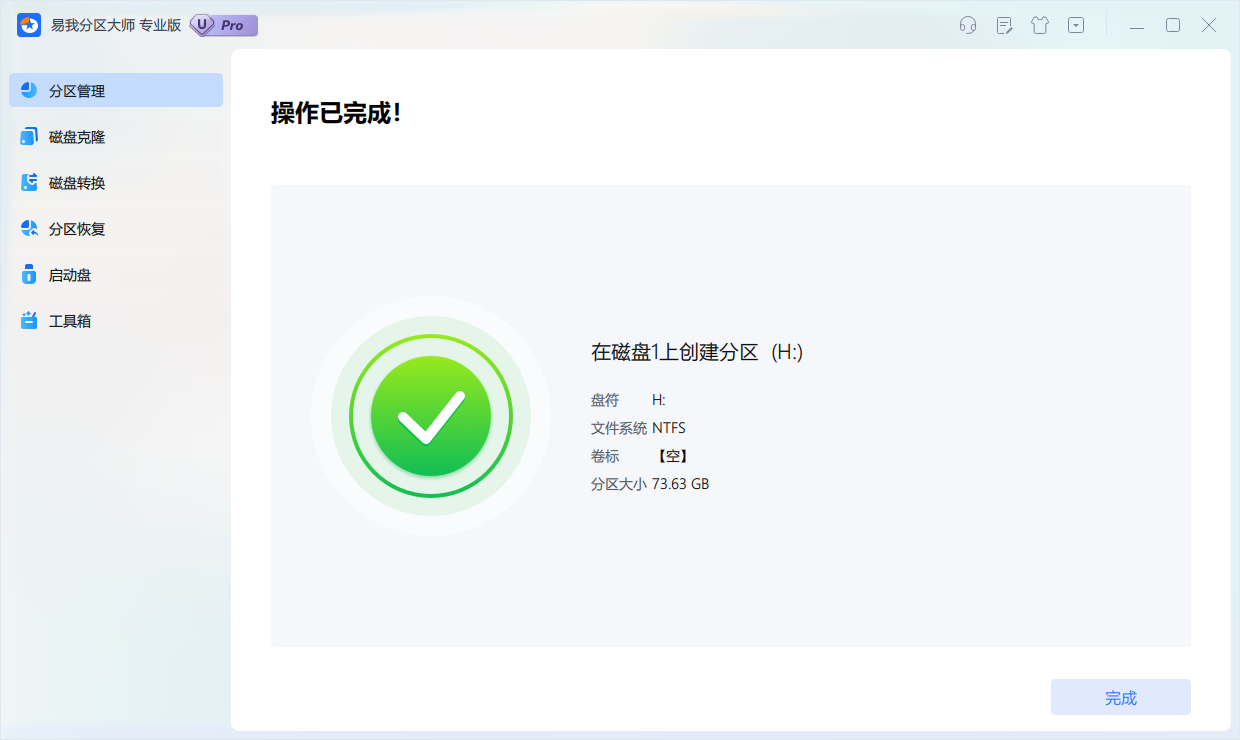
电脑分区是什么意思?以上介绍的两种方法都可以帮助我们进行电脑分区的操作,大家可以根据自己的实际情况进行电脑的分区。
上文就是电脑分区是什么意思?如何进行电脑分区?的内容了,文章的版权归原作者所有,如有侵犯您的权利,请及时联系本站删除,更多相关分区的资讯,请关注收藏西西下载站。
下一篇:mac照片误删怎么恢复?这几招掌握了很有用











